こんにちは、ジャム君です。
このサイトを支えているWordPressのプラグイン(追加ツール)にEWWW Image OptimizerとCompress JPEG & PNG imagesという画像を圧縮するものがあります。
実はEWWW Image Optimizerでは圧縮されない、圧縮率が低すぎるなんて声も聞くことがあるんです。
サイトを見ているだけではあまり気にすることもないところかもしれませんが、「サイトを作ってみようかな」「スマホの通信量カツカツだな」なんて思ったりしている方には意外と関係あるお話でもあります。
多くのサイトで使われているこのプラグインなのですが、果たしてどちらのほうが優秀だと思いますか?
そもそもEWWW Image Optimizerで圧縮できない、圧縮されないなんて本当なのでしょうかね。
ふだんはアニメの解説や考察がメインのアニメティップ情報館なのですが、今回は本サイトでも利用しているプラグインということで、どちらのほうが優秀であるのか検証していきますよ!
EWWW Image Optimizer
EWWW Image Optimizerは、こんなマークがトレードマーク。
アニメティップ情報館では、EWWW Image Optimizerを利用しています。
何が強いかと言うと、設定にもよりますが「完全に無料」から利用できるところですね。
ただ無料で利用できる範囲だと設定できる範囲に限りがあるため、「自動圧縮はしたいけどお金はかけたくない」人が最初に試すのに適しています。
ちなみにジャム君は、有料機能が使えるAPIキーを使っているため、制限は解除してありますよ。
Compress JPEG & PNG images
Compress JPEG & PNG imagesは、こんなパンダさんがトレードマークで、ブラウザからはTinyPNGが利用できます。
TinyPNGがWordPressのプラグインとして自動で圧縮してくれるようになったのが、Compress JPEG & PNG imagesって感じですね。
TinyPNGにはほかにも、Photoshopのプラグイン販売もありますので、事前にPhotoshopで圧縮しておけば、プラグインは不要ということになります。
Compress JPEG & PNG imagesの強みは、毎月500枚までの画像が無料で圧縮できるところ。
ただWordPressの仕組みとして、1枚の画像をアップロードしても、勝手に複数枚の画像が作成されてしまうので、実質使えるのは100枚に満たないような枚数でしょうか。
このあたりはどんなサイトを運営しているのかによって、大きく異なってくる部分です。
アニメティップ情報館だと足りない気がしますね。
EWWW Image OptimizerとCompress JPEG & PNG imagesの差
EWWW Image OptimizerとCompress JPEG & PNG imagesには、一覧にするとこのような差があるのがわかります。
| EWWW Image Optimizer | Compress JPEG & PNG images | |
|---|---|---|
| 無料版 | あり (圧縮方式の制限) |
あり (圧縮枚数の制限) |
| 圧縮無料範囲 | ロスレス圧縮(JPEG) ロスレス圧縮(PNG) 何枚でも無料 |
非可逆圧縮(JPEG) 非可逆圧縮(PNG) 月500枚まで無料 |
| 有料範囲 | 無料範囲外の圧縮方式利用 | 月500枚を超える圧縮 |
| 有料圧縮の料金 | $0.003/枚 | $0.009/枚(無料含め10,000枚まで) $0.002/枚(10,000枚を超えた分) |
| ブラウザ対応 | × | ○ |
| サーバーへの負荷 | 高い | 低い |
大きな差としては、こんなところでしょうか。
ちなみに青文字は優れている点、赤文字は劣っている点です。
ロスレス圧縮(lossless)
ロスレス圧縮とはデータの圧縮はするものの、画質の劣化は最小限に抑えており、データを復元すれば元の状態に戻すことのできる方式のことです。
ロスレス圧縮に比べて容量は大きいままですが、綺麗なままの画像を提供することができます。
もちろん圧縮はしているため、元の画像にもよりますが、より容量は小さくなるよう作業を行います。
データを復元すれば元の状態に戻せはしますが、元の画像と比べると、ほんの少しだけ画質は低下する分、低容量に抑えられるものです。
非可逆圧縮(lossy)
非可逆圧縮とは圧縮を最優先に考えるもので、データの復元をすることができない方式のことです。
ロスレス圧縮と比べても画質の劣化が激しく、ノイズの目立つ画像になりやすいです。
ただ画像容量はかなり小さくなるため、画質をあまり考えないときにおすすめと言えます。
ですが、ノイズが目立つと言っても、「よく見比べてみると」程度。
画質を追求しないときには、おすすめです。
Compress JPEG & PNG imagesの負荷が少ない理由
Compress JPEG & PNG imagesがEWWW Image Optimizerと比べてサーバーへの負荷が低く済むのは、「画像の圧縮をどこで行うか」という仕様上の問題です。
EWWW Image OptimizerはWordPressを動かしているサーバー上で行われていますが、Compress JPEG & PNG imagesはCompress JPEG & PNG imagesのサーバー上へ画像が送信され、そこで圧縮作業が行われるため、負荷が少なくて済むのです。
サーバーに余力がないときにおすすめなのですが、外部で作業をさせる分、同じ圧縮作業をさせるにも時間がかかるため、一度に大量の画像を処理する場合には特に注意が必要とも言えますね。
結局どっちがいいの?
EWWW Image Optimizer vs Compress JPEG & PNG imagesの結果としては、EWWW Image Optimizerに軍配が上がるような気がします。
あくまでアニメティップ情報館のような使い方であれば、ということなので、サイトの規模や構築環境、また考え方によっても異なるところなんですけどね。
ジャム君としては、「圧縮はするけど、極力低画質化は避けたい」ということで、EWWW Image Optimizerのピクセルパーフェクトプラス設定を利用しています。
Compress JPEG & PNG imagesを使うか、最大非可逆圧縮のプレミアムプラス設定で圧縮してあげれば、画質の劣化はありますけど、画像容量は多少下がるんですけどね。
EWWW Image Optimizerで圧縮できないのはやっぱり嘘
たまーに「EWWW Image OptimizerはJPEG画像が正常に圧縮ができない」なんて書いているサイトを見かけますが、それは無料で使える「ピクセルパーフェクト(ロスレス圧縮)」の設定になっているんでしょう。
「TinyPNGかCompress JPEG & PNG imagesを使えばもっと圧縮できるぜ!」って、アホかと。
比較すべき設定が間違ってるんですよねぇ……
EWWW Image Optimizerでも「プレミアム設定」か「プレミアムプラス設定」を有料版で選べばいいわけで、EWWW Image Optimizerで圧縮できないってのは大嘘なのがはっきりとわかります。
ちなみに圧縮率はほとんど同じです。
やや異なる出力結果ですが、そこまで気にするならCDNも検討しなさいよ、ってレベルなので好きな方でいいと思います。
CDNまで検討やら導入までやり出したら、きりが無くなりますけどね。
やはりジャム君個人的なおすすめはEWWW Image Optimizer!
1枚の画像をアップロードすると、画像にもよりますが5~10枚程度の画像が自動生成されるわけですが、よほど大量の画像を扱わない限り有料の圧縮を使うとしてもEWWW Image Optimizerを使いたくなります。
Compress JPEG & PNG imagesの月500枚無料というのは魅力ですが、1画像あたり5枚の画像が生成されるなら100画像、10枚の画像が生成されるなら50画像までしか無料ではありません。
しかも選択肢が非可逆圧縮のみなので、使い分けもできません。
いざ有料に突入したら3倍のお金を取られますし、サーバー負荷を極力回避するために出すお金にしても、少々もったいないです。
ジャム君も使っているエックスサーバー![]() を使うなり、それなりに月額料金はかかってもパワーのあるサーバーを利用するなり、何らかの策を用意する必要はありそうです。
を使うなり、それなりに月額料金はかかってもパワーのあるサーバーを利用するなり、何らかの策を用意する必要はありそうです。
ただEWWW Image OptimizerとCompress JPEG & PNG imagesを比較すると、毎月ちょっと(月500枚以内)しか画像をアップロードしないか超大量に画像をアップロードするWordPressサイトほどCompress JPEG & PNG imagesの方が料金面で優位になりますので、やはりサイトの規模や画像への考え方によっても使うべきプラグインは変わってきそうですね。
EWWW Image Optimizerで圧縮率が悪かったら【まとめ】
WordPressご利用中の方でEWWW Image Optimizerの画像圧縮率の低さにお困りの際には、ぜひともプラグインの設定を開き、「JPG最適化レベル」「PNG最適化レベル」の項目を見直してみてください。
無料版だと「ピクセルパーフェクト」になっており[*]印がついている項目は選べなくなっているでしょう。
[*]印がついている項目は、APIキーを手に入れないと使えない項目ですが、初回インストール時に500枚分使えるAPIキーを手に入れられるはずですので、まだ使っていないのであれば、届いているメールを探してみてください。
画像をバックアップの上で、手動で1枚「プレミアムプラス」に設定したあと手動で再圧縮か、新規アップロードさせれば、劣化はしますがかなりの圧縮率を誇ります。
この設定にしておけば、Compress JPEG & PNG imagesにも負けず劣らずの圧縮率ですね!
また、EWWW Image Optimizer Cloudは開発が終了したため、exic()関数がどうしても使えない環境でないならば非推奨です。
毎月超大量に画像をアップロードするのがわかりきっているのであれば、TinyPNGのPhotoshopプラグインとPhotoshopのライセンスを購入したほうが、安上がりかつ自由な仕上げをすることができるようになりますよ。
自動生成された画像も、置き換える必要は出てきますが……
[PR]
Photoshopがあれば、写真を楽に加工できてしまいますからね。
機械的に同じ処理をさせることも容易ですし、あって損はない一品です。


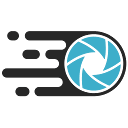
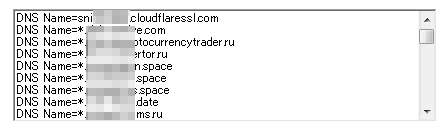




コメント